Теперь она будет полезна только для тех, кто хочет изучить работу x64dbg.
Редактор Unity
Для этой заметки нужно скачать архивную версию редактора Unity:
1. Заходим на сайт с архивом Unity download archive
2. Выбираем раздел Unity 5.x
3. В качестве загрузки выбираем не Hub, а только редактор (Unity Editor 64-bit)
4. Скачиваем и устанавливаем файл:
UnitySetup64-5.6.7f1.exe
5. Если сейчас запустить Unity.exe, то интерфейс будет серого цвета. При этом выбрать тёмную тему невозможно:
▶ ▶ ▶
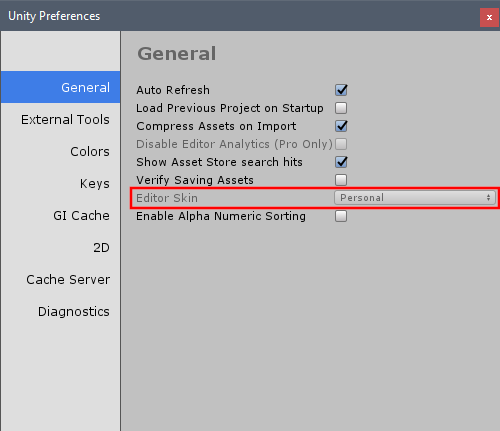
Работа x64dbg
6. Запускаем x64dbg
7. Выбираем ▶ :
C:\Program Files\Unity\Editor\Unity.exe
C:\Program Files\Unity\5.6.7\Editor\Unity.exe
8. Открываем вкладку
9. В левой панели выбираем unity.exe
10. Под правой панелью, в поле Search вводим GetSkinIdx
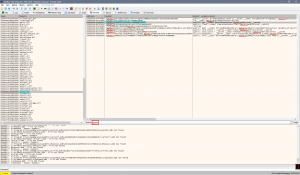
11. Щелкаем на нем мышкой и открывается окно вкладки CPU.
12. Нам нужно обратить внимание на вызов функции LicenseInfo::IsPro:

13. После вызова этой функции происходит сравнение результатов:
test al,al14. Потом совершается переход к подготовке для применения темной темы (если результат не будет равен). Поэтому нам нужно сделать безусловный переход, без сравнения… Для этого переходим на строчку сравнения
0000000140A93540 | jne unity.140A9354A10. В окошке снизу можно будет скопировать смещение в файле, если нажать правую кнопку мышки и вызвать контекстное меню:
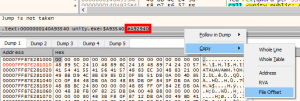
15. Теперь открываем любой HEX-редактор и переходим на это смещение.
16. Там необходимо поменять 75 08 на EB 08, то есть условный переход на безусловный!
17. Выделяем строку в которой производится проверка лицензии:![]()
18. Нажимаем клавишу Пробел (
jne 0x14007891aна
jmp 0x14007891aПодтверждаем замену
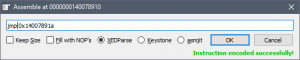
19. В верхнем меню нажимаем на значок заплатки (или комбинацией клавиш
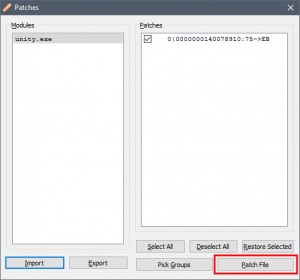
13. Нажимаем кнопку «Patch File» и сохраняем новый файл либо под другим именем, либо в другую папку, т.к. текущий файл используется.
- Android: Открыть ссылку в стороннем приложении - 23.06.2025
- Android: Получить root на ноунейм MTK-устройстве - 11.06.2025
- AI Chat: Установка LM Studio - 09.06.2025